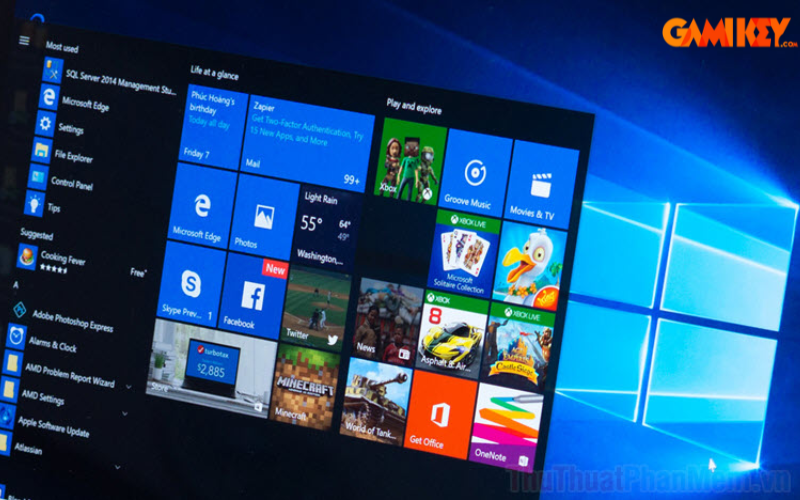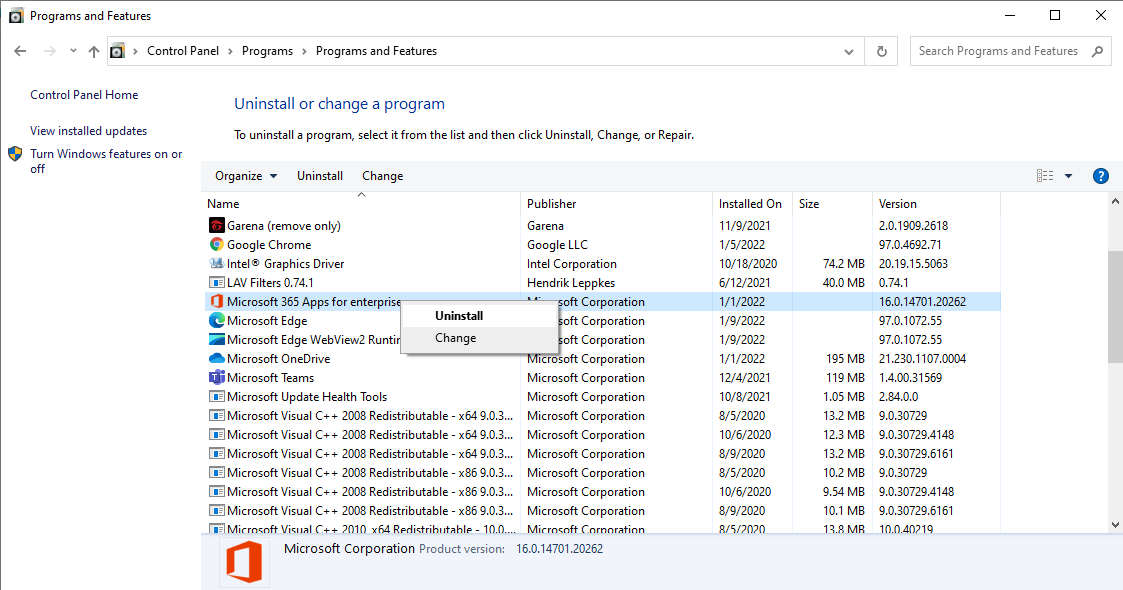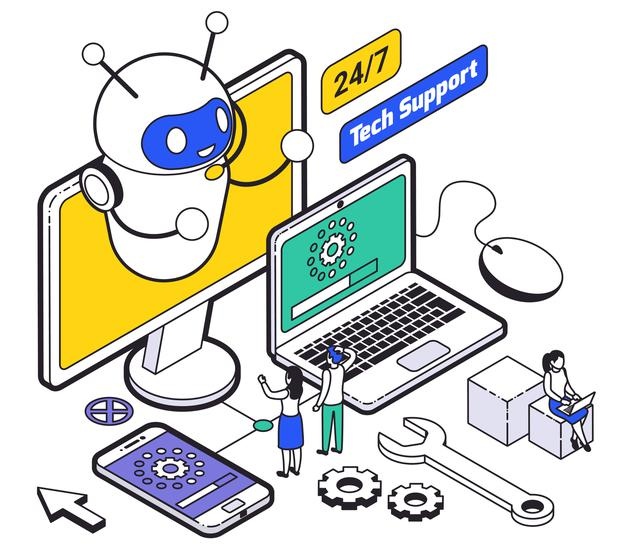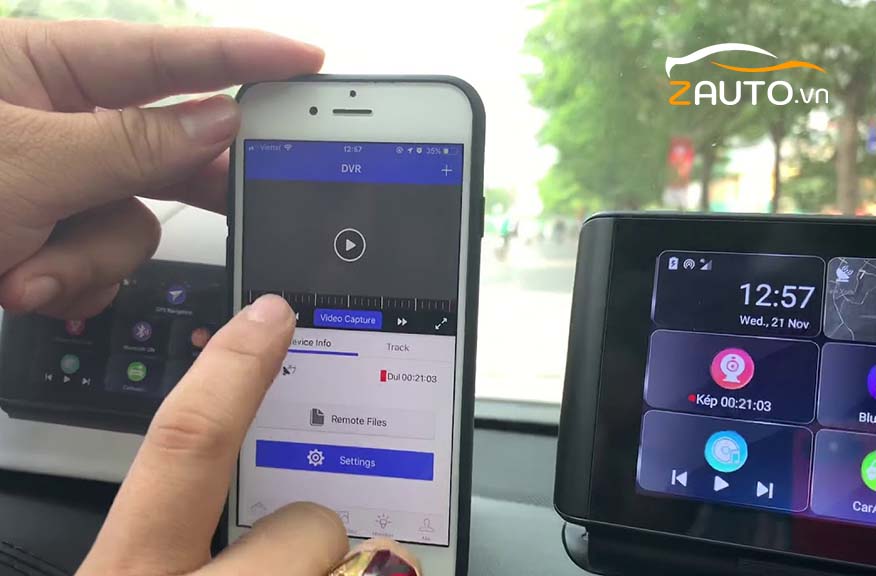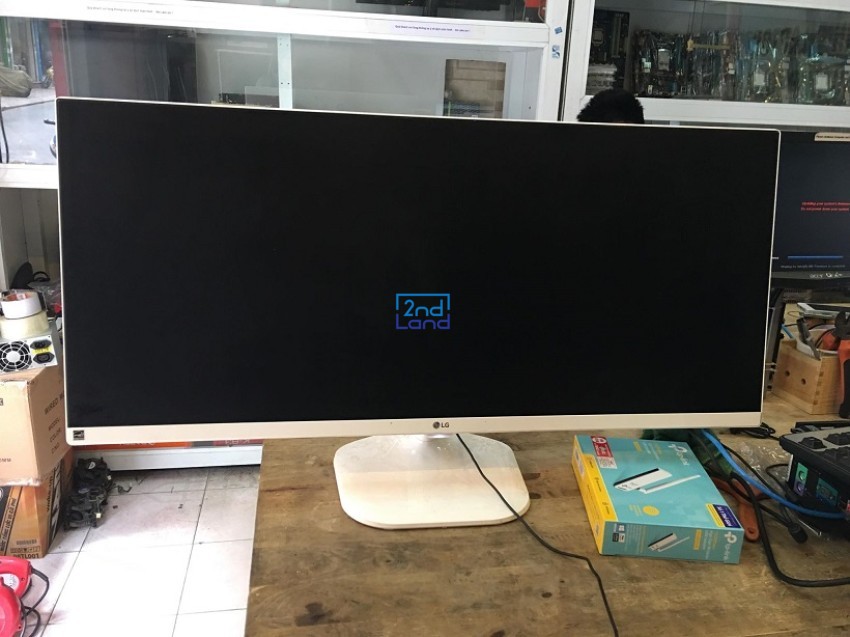Camera KBVision có nguồn gốc xuất xứ từ Mỹ. KBVision là một thương hiệu nổi tiếng trong lĩnh vực công nghệ an ninh và giám sát, và sản phẩm của họ được sản xuất tại nhà máy chủ yếu đặt tại Trung Quốc. Trong thời gian dài, KBVision đã xây dựng uy tín vững chắc thông qua việc cung cấp các sản phẩm chất lượng cao và hiệu suất ổn định trong lĩnh vực an ninh và giám sát. Trong bài viết này chúng ta sẽ cùng tìm cách kết nối camera kbvision để bạn dễ quản lý và giám sát khu vực cần thiết.
Một Số Tính Năng Của Camera Kbvision
Bên cạnh việc có các tính năng cơ bản mà camera cần có, kbvision đã nâng cấp trải nghiệm đó lên một tầm chất lượng cao hơn:
- Tính năng an ninh: ghi hình 24/7, lưu trữ video đã ghi với độ phân giải cao, hình ảnh rõ nét.
- Tính năng thông minh như: cảnh báo trộm cắp, nhận diện AI cho biển số xe, khuôn mặt, xâm nhập an ninh. Những tính năng này cho phép bạn có thể cài đặt ghi hình khi cảnh báo có chuyển động, cảnh báo kẻ gian đồng thời báo cáo để bạn có thể ứng biến và xử lý.
- Tính năng tiện lợi: dễ dàng liên kế với máy tính, pc, điện thoại, lựa chọn trình chiếu trên nhiều màn hình tương thích khác nhau. Bạn có thể dễ dàng xem camera mọi lúc, mọi nơi.
- Tính năng lưu trữ camera qua đám mây, ổ cứng tạo nhiều không gian để chủ động lưu trữ.
- Hỗ trợ đàm thoại hai chiều có mic thu âm và loa phát, để bạn có thể trông trẻ nhỏ hoặc cảnh báo người cố xâm nhập.
- Nhìn chung, camera KBVision là một giải pháp an ninh hiệu quả và tiện lợi, mang lại nhiều lợi ích cho người sử dụng.

Hướng Dẫn Kết Nối Camera Kbvision Với Máy Tính
Bước 1: Tải phần mềm quản lý camera kbvision
Phần mềm này cho phép người dùng xem trực tiếp, xem lại hình ảnh, video từ camera KBVision, cũng như quản lý hệ thống camera một cách dễ dàng và hiệu quả thông qua máy tính.
Để cài đặt phần mềm KBiVMS, bạn cần thực hiện các bước sau:
- Tải phần mềm KBiVMS từ trang web của KBVision.
- Giải nén file tải về.
- Chạy file cài đặt.
- Làm theo hướng dẫn trên màn hình để cài đặt.
Bước 2: Login
Mở phần mềm bạn đã cài đặt trên máy tính, bạn tiến hành login bằng những thông tin như sau:
User name: admin
Password: admin
Bước 3: Cài đặt phần xem camera kbvision
Chọn Devices >>> cửa sổ mới mở ra, ở góc trái cuối màn hình bạn nhấn chọn Manual Add
Bước 4: Cài đặt xem camera bằng mã cloud
Cửa sổ Manual Add mở ra và yêu cầu chúng ta nhập những thông tin cần thiết:
Device Name: Đặt tên tùy thích để phân biệt với các mục khác.
Register Mode: Phần này chúng ta chọn SN P2P
SN: Nhập mã Cloud có trên thông tin camera kbvision của bạn vào mục này nhé!
User Name: admin
Password: Bạn có thể tùy chọn mật khẩu mới theo ý cá nhân để gia tăng mức độ bảo mật, hoặc để trống để giữ mật khẩu mặc định.
Chọn Save and Continue lưu lại, vậy là bạn có thể xem camera bằng mã Cloud của mình rồi. Chúc bạn kết nối camera kbvision với máy tính của mình.
Hướng Dẫn Kết Nối Camera Kbvision Bằng Điện Thoại Thông Minh

Điện thoại ngày nay là một vật bất ly thân vì ai cũng muốn mình được kết nối với cộng đồng, mình sẽ kiểm soát nhiều thứ và không bị mất những thông tin quan trọng. Vậy nên từ việc kết nối camera kbvision bằng điện thoại bạn sẽ đáp ứng được nhu cầu quan sát an ninh khu vực mọi lúc khi cần thiết, nhanh chóng nắm bắt báo động, dễ dàng truy xuất thông tin cần thiết trong tầm tay.
Dưới đây sẽ là những bước cực kỳ đơn giản để bạn làm quen với ứng dụng quản lý camera kbvision bằng điện thoại thông minh của mình nhé:
Bước 1: tải ứng dụng kbvision lite từ app store hoặc ch play về máy.
Đây là ứng dụng quản lý miễn phí mà nhà sản xuất kbvision viết ra để bạn có thể dễ dàng quản lý thiết bị an ninh của mình.
Bước 2: Vào phần quản lý thiết bị
Bạn bấm chọn Menu đó là phần 3 gạch bên góc trái màn hình, rồi bạn chọn tùy chọn quản lý thiết bị.
Bước 3: Cài đặt
Để bắt đầu cài đặt camera bạn chọn dấu + bên phải màn hình. Tại đây bạn bấm chọn P2P là phương thức xem bằng mã cloud.
Bước 4: Cập nhật thông tin
Sau khi chọn P2P bạn mở ra cửa sổ mới yêu cầu nhập thông tin quản lý
Tên: Phần này khách hàng đặt tùy thích theo ý của mình.
SN: phần này khách hàng nhập mã Cloud trên thân máy camera vào.
Tên đăng nhập: admin
Mật khẩu: thay đổi theo mật khẩu cá nhân khách hàng để tăng độ bảo mật và dễ ghi nhớ nhé!
Xem trực tiếp và xem lại: Mặc định để là phụ có thể chọn Chính để lúc xem camera ở chế độ HD, video ở chế độ HD sẽ có trường hợp bị chậm nếu băng thông mạng bị quá tải.
Để bắt đầu bạn chọn “bắt đầu xem trực tiếp”.
Hy vọng với hướng dẫn trên bạn đã có thể lựa chọn kết nối camera kbvision phù hợp với mình. Mua camera chính hãng từ thương hiệu kbvision để đảm bảo trải nghiệm an ninh của bạn. Hãy liên hệ với nhà cung cấp phân phối chính thức KBvision Vinh Nguyễn chúng tôi sẽ hỗ trợ bạn từ tư vấn, lắp đặt đến bảo hành sửa chữa.